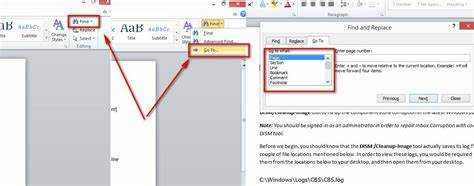
Microsoft Word on suosittu tekstinkäsittelyohjelma. On yleistä, että sitä käytettäessä kerääntyy monia asiakirjoja. Jos sinun on poistettava jotkin niistä, toimi näin.
- Avaa Microsoft Word.
- Tunnista asiakirja, jonka haluat poistaa viimeaikaisten tai tallennettujen asiakirjojen luettelosta.
- Napsauta sitä hiiren kakkospainikkeella ja valitse valikosta Poista.
- Näkyviin tulee vahvistuskehote. Vahvista napsauttamalla Kyllä. Tämä poistaa asiakirjan tietokoneeltasi pysyvästi.
Jos käytät Microsoft 365:tä, avaa tilisi ja siirry Asiakirjat-osioon.
- Etsi asiakirja, jonka haluat poistaa.
- Napsauta sitä hiiren kakkospainikkeella ja valitse 'Poista'.
- Vahvista napsauttamalla Kyllä.
On tärkeää muistaa, että poistetut asiakirjat poistetaan pysyvästi. Tarkista siis, että olet valinnut oikean asiakirjan, ennen kuin vahvistat sen poistamisen.
Järjestä asiakirjat kansioihin tai käytä tiedostonhallintaohjelmistoa löytääksesi ja poistaaksesi ei-toivotut tiedostot helposti. Näiden ohjeiden avulla voit poistaa tehokkaasti Microsoft Word -asiakirjoja ja pitää digitaalisen työtilan puhtaana ja järjestyksessä. Ole varovainen poistaessasi tiedostoja välttääksesi tärkeiden tietojen poistamisen!
Microsoft Word -asiakirjojen ymmärtäminen
Microsoft Word -asiakirjat ovat tärkeitä kirjoitetun sisällön luomisessa ja muokkaamisessa. Ne tarjoavat alustan tietojen jäsentämiseen ja näyttämiseen eri muodoissa. Kanssa Microsoft Word , käyttäjät voivat helposti luoda, muokata ja muotoilla asiakirjoja tarpeidensa mukaan. Peruskirjeestä monimutkaiseen raporttiin, Microsoft Word siinä on monia ominaisuuksia kirjoituskokemuksen parantamiseksi.
outlook office com
Sisään Microsoft Word , asiakirjoja voidaan tallentaa eri tiedostomuodoissa, kuten .docx, .pdf tai .txt . Tämä takaa yhteensopivuuden muiden ohjelmistojen kanssa ja helpottaa jakamista. Myös, Word-asiakirjat voi sisältää kuvia, taulukoita, kaavioita, ylä- ja alatunnisteita ja paljon muuta parantaa tiedon esittämistä.
Lisäksi yhdessä tekeminen on helppoa Microsoft Word -asiakirjat . Useat ihmiset voivat työskennellä saman asiakirjan parissa samanaikaisesti reaaliaikaisen yhteistyöominaisuuden avulla. Tämä mahdollistaa sujuvan ryhmätyön ja tehokkaan muokkauksen ilman tiedostojen lähettämistä edestakaisin.
Plus, Microsoft Word tarjoaa edistyneitä työkaluja tekstin muotoiluun ja muotoiluun. Käyttäjät voivat valita eri fonteista, kokoista, väreistä ja tyyleistä luodakseen visuaalisesti miellyttäviä asiakirjoja. Lisäksi ominaisuuksia, kuten oikeinkirjoituksen tarkistus, kieliopin tarkistus ja sanamäärä auttaa varmistamaan, että asiakirja on virheetön ja ammatillisten standardien mukainen.
Yleensä ottaen, Microsoft Word -asiakirjojen ymmärtäminen on kriittinen nykypäivän digitaalisessa maailmassa, jossa tehokas viestintä on välttämätöntä. Oppimalla ominaisuuksista ja toiminnoista Microsoft Word -asiakirjat , yksilöt voivat luoda ammattimaisia asiakirjoja, jotka vastaavat heidän erityistarpeisiinsa nopeasti ja tehokkaasti.
Tosi historia: Microsoft Word lanseerattiin ensimmäisen kerran vuonna 1983 Multi-Tool Wordina Xenix-järjestelmille. Vuosien varrella sitä on päivitetty ja parannettu jokaisen uuden version julkaisun myötä, jotta se pysyy käyttäjien tarpeiden ja tekniikan kehityksen tasalla. Nyt se on tärkeä osa Microsoft Corporationin tarjoamaa Office-pakettia.
kuinka lisätä kaksoisvälit sanaan
Eri menetelmiä Microsoft Word -asiakirjojen poistamiseen
Microsoft Word -asiakirjojen poistaminen on helppoa. Tässä on opas, joka auttaa sinua:
poistu s-tilasta
- Avaa Microsoft Word. Etsi sen kuvake sovelluksista tai hae sitä aloitusvalikosta.
- Etsi ja avaa asiakirja, jonka haluat poistaa.
- Napsauta mitä tahansa asiakirjan kohtaa. Paina sitten Ctrl+A valitaksesi sen kaiken sisällön.
- Lehdistö Askelpalautin tai Poistaa . Vahvista, jos haluat poistaa sisällön.
- (Valinnainen) Tallenna muutokset ennen tiedoston sulkemista.
Johnin oli poistettava arkaluonteinen asiakirja, jonka hän oli tallentanut työpöydälleen Microsoft Wordin avulla. Hän noudatti näitä ohjeita ja poisti tiedoston. Näiden ohjeiden ansiosta hän pystyi poistamaan luottamukselliset tietonsa nopeasti ja turvallisesti.
Nämä vaiheet auttavat käyttäjiä poistamaan Microsoft Word -asiakirjansa ilman vaikeuksia. Tai tutki vaihtoehtoisia menetelmiä, kuten poista hiiren oikealla painikkeella tai käytä Resurssienhallintaa/Finderiä.
Vaiheittainen opas: Microsoft Word -asiakirjojen poistaminen
Microsoft Word -dokumenttien poistaminen on helppoa! Tässä on vaiheittainen opas, jonka avulla voit tehdä sen nopeasti ja helposti.
- Vaihe 1: Käynnistä MS Word. Napsauta Windowsin Käynnistä-painiketta ja etsi 'Microsoft Word'.
- Vaihe 2: Etsi asiakirja. Napsauta 'Tiedosto' -välilehteä vasemmassa yläkulmassa. Valitse 'Avaa' löytääksesi asiakirjan, jonka haluat poistaa.
- Vaihe 3: Valitse asiakirja. Napsauta asiakirjaa, niin se korostetaan.
- Vaihe 4: Poista se. Paina Delete-näppäintä tai napsauta sitä hiiren kakkospainikkeella ja valitse avattavasta valikosta Poista. Saatat saada vahvistusviestin, jossa kysytään, haluatko siirtää sen roskakoriin vai poistaa sen pysyvästi. Valitse vaihtoehto.
- Vaihe 5: Vahvista. Vahvista päätöksesi pyydettäessä 'Kyllä' tai 'OK'. Lääkäri on nyt poissa!
- Vaihe 6: Tyhjennä roskakori (valinnainen). Poista se kokonaan tietokoneesta tyhjentämällä roskakori. Napsauta hiiren kakkospainikkeella työpöydän Roskakori-kuvaketta ja valitse 'Tyhjennä roskakori'. Varmista, että et tarvitse tiedostoja roskakoriin ennen kuin teet niin.
Nämä kuusi vaihetta tekevät Microsoft Word -asiakirjojen poistamisesta helppoa. Muista myös, että poistaminen on pysyvää, ellet varmuuskopioi tai palauta tiedostoa. Ole siis varovainen, ettet poista tärkeitä tiedostoja vahingossa.
Nykyään Word-dokumenttien poistaminen on monille tavallista työtä. Digitaalisen dokumentaation lisääntyessä tiedostojen tehokas poistaminen on välttämätöntä. Onneksi Microsoft Wordilla on käyttäjäystävällinen tapa poistaa asiakirjoja, mikä tekee tiedostojen hallinnasta sujuvaa ja stressitöntä.
Usein kysyttyjä kysymyksiä Microsoft Word -asiakirjojen poistamisesta
Ihmetteletkö koskaan kuinka poistaa Microsoft Word -asiakirjoja ? Tai jos voit palauttaa ne , tai poistaa useita asiakirjoja kerralla ? Tässä on vastauksia joihinkin Usein kysytyt kysymykset näiden asiakirjojen poistamisesta .
Huomautus: Asiakirjan poistaminen MS Wordissa vain poistaa sen näkymästäsi ja lähettää sen roskakoriin tai roskakoriin.
kuinka lisään aksenttimerkit Wordiin
Jos haluat palauttaa poistetun Word-asiakirjan, tarkista roskakori tai roskakansio. Jos se on kuitenkin jo tyhjennetty, se voi olla poissa pysyvästi.
varten pysyvä poisto , käytä turvallisia menetelmiä, kuten päällekirjoitusta tai erikoisohjelmistoja.
Lopulta kyllä, voit poistaa useita asiakirjoja kerralla MS Wordissa . Valitse ne kanssa Ctrl+napsautus , napsauta hiiren kakkospainikkeella ja valitse sitten Poista. Tämä lähettää ne roskakoriin tai roskakoriin.
Windows 10 kuinka poistaa Microsoft-tili
Johtopäätös
Microsoft Word -dokumenttien poistaminen on helppoa! Noudata näitä ohjeita päästäksesi eroon ei-toivotuista tiedostoista Wordista tai Microsoft 365:stä.
- Avaa sovellus ja etsi asiakirja.
- Napsauta hiiren kakkospainikkeella ja valitse Poista.
- Vahvista poisto ja se on poissa ikuisesti.
Prosessi on samanlainen MS 365:ssä. Avaa sovellus ja etsi asiakirja. Napsauta hiiren kakkospainikkeella ja valitse Poista. Vahvista ja se on poistunut tililtäsi.
Voit poistaa useita tiedostoja kerralla. Valitse ne kaikki Ctrl-näppäimellä ja napsauta yhtä hiiren kakkospainikkeella. Valitse Poista. Vahvista ja ne ovat poissa.
Varmista, että varmuuskopioit tärkeät tiedostot ennen kuin poistat asiakirjoja. Tällä tavalla, jos teet virheen, voit palauttaa sen varmuuskopiosta.
Noudata näitä ohjeita ja ryhdy varotoimiin poistaaksesi ja hallitaksesi MS Word -asiakirjoja tehokkaasti. Se auttaa pitämään kaiken järjestyksessä ja optimoimaan käyttökokemuksesi.














